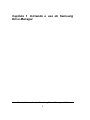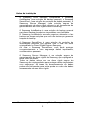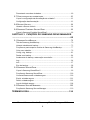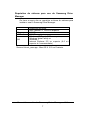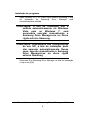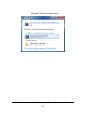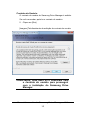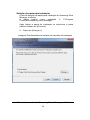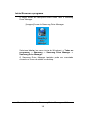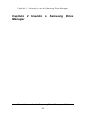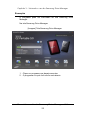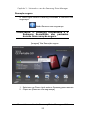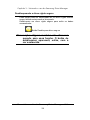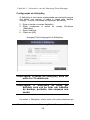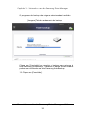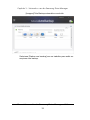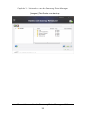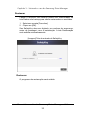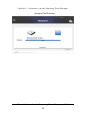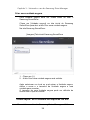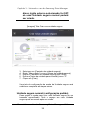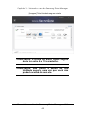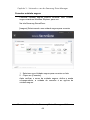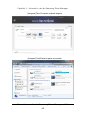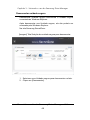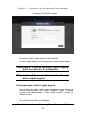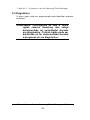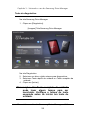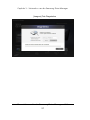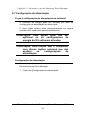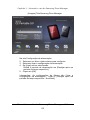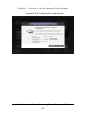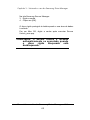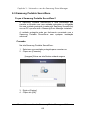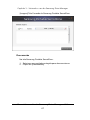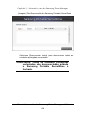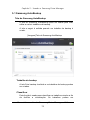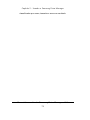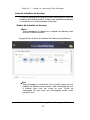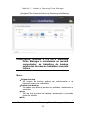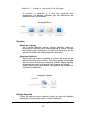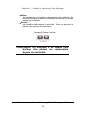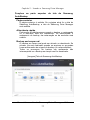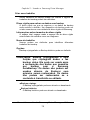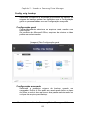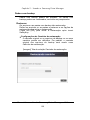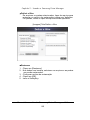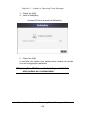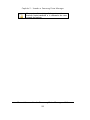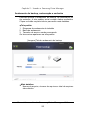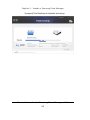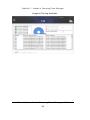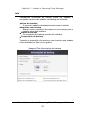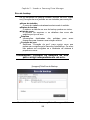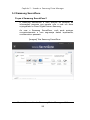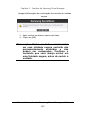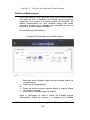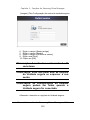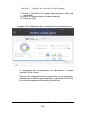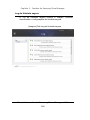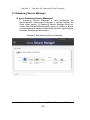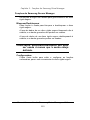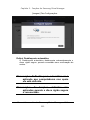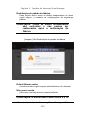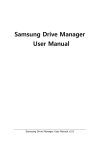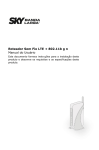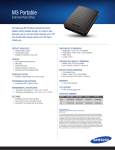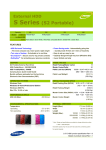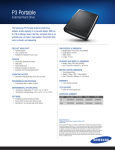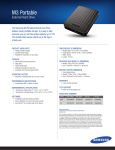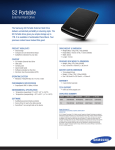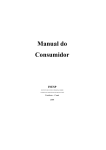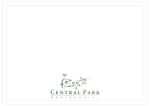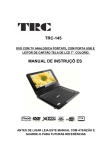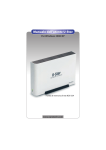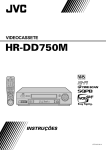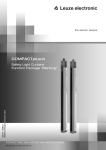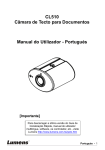Download User`s Manual
Transcript
Samsung Drive Manager Manual do usuário Manual do usuário do Samsung Drive Manager v2.0 O conteúdo deste manual está sujeitos a alteração sem aviso. Empresas, nomes e dados usados nos exemplos não são empresas, nomes e dados reais, exceto se observado em contrário. Este manual não pode ser reproduzido nem usado, parcial ou integralmente, de nenhuma forma, sem a aprovação por escrito da Clarus, Inc. Todas as marcas comerciais, direitos autorais, direitos de patente e direitos de propriedade intelectual que fazem parte deste manual pertencem à Clarus, Inc. A aquisição deste manual não constitui transferência de marcas registradas, direitos autorais, direitos de patente e direitos de propriedade intelectual, exceto se estabelecido em contrário por meio de um contrato com a Clarus, Inc. Copyright ⓒ 2011 by Clarus, Inc. All right reserved. Pesquisas de produtos Clarus, Inc. Site http://www.clarussoft.com/ Manual do usuário do Samsung Drive Manager v2.0 Capítulo 1 Iniciando o uso do Samsung Drive Manager Manual do usuário do Samsung Drive Manager v2.0 1 Antes da instalação O Samsung Drive Manager compreende o Samsung AutoBackup (uma solução de backup pessoal), o Samsung SecretZone, (uma solução de proteção de dados pessoais), o Samsung Secure Manager (uma solução segura de gerenciamento de disco rígido externo) e as ferramentas de gerenciamento do Disco rígido externo Samsung. O Samsung AutoBackup é uma solução de backup pessoal para fazer backup de arquivos importantes com facilidade. O Samsung AutoBackup encontra arquivos alterados e faz backup em tempo real para que você não tenha que gerenciar tempos de backup. A Samsung SecretZone é uma solução de proteção de informações pessoais que permite criar e usar um disco criptografado no Disco Rígido Externo Samsung. Ao usar o Samsung SecretZone, você pode proteger convenientemente e com segurança dados importantes, confidenciais e pessoais. O Samsung Secure Manager é um solução segura de gerenciamento de disco rígido da Samsung que criptografa e salva todos os dados. Todos os dados salvos em um disco rígido seguro da Samsung são criptografados para proteger dados importantes com segurança. As áreas de armazenamento de dados podem ser bloqueadas para evitar perda ou roubo dos dados armazenados em seu disco rígido. Manual do usuário do Samsung Drive Manager v2.0 2 Conteú do CAPÍTULO 1 INICIANDO O USO DO SAMSUNG DRIVE MANAGER ..................................................................................... 1 Antes da instalação ......................................................................................................... 2 Conteúdo ............................................................................................................................. 3 Usando o Samsung Drive Manager com segurança ........................................... 5 Usando corretamente seu Disco rígido externo Samsung ................................ 6 Requisitos do sistema para uso do Samsung Drive Manager.......................... 7 Conectando um disco rígido ......................................................................................... 8 Instalação do programa ................................................................................................. 9 Iniciar/Encerrar o programa ....................................................................................... 18 CAPÍTULO 2 USANDO O SAMSUNG DRIVE MANAGER .. 20 2-1 SAMSUNG DRIVE MANAGER ............................................................................. 21 Execução.......................................................................................................................... 22 Remoção segura ........................................................................................................... 23 Desbloqueando o disco rígido seguro ................................................................... 24 2-2 SAMSUNG AUTOBACKUP ................................................................................... 25 Backup .............................................................................................................................. 26 Restaurar.......................................................................................................................... 33 Excluir ................................................................................................................................ 35 2-3 SAMSUNG SECRETZONE ................................................................................... 37 Criar nova unidade segura ......................................................................................... 38 Conectar unidade segura ........................................................................................... 44 Desconectar unidade segura .................................................................................... 48 2-4 SAMSUNG SECURE MANAGER ......................................................................... 50 Usando um disco rígido seguro................................................................................ 51 2-5 DIAGNÓ STICO ....................................................................................................... 55 Teste de diagnóstico..................................................................................................... 56 2-6 GERENCIAMENTO DE DISCO .............................................................................. 58 O que é gerenciamento de disco? .......................................................................... 58 Adicionando uma área de dados ............................................................................. 58 Excluindo uma área de dados .................................................................................. 59 Manual do usuário do Samsung Drive Manager v2.0 3 Formatando uma área de dados.............................................................................. 60 2-7 CONFIGURAÇ Ã O DA ALIMENTAÇ Ã O .................................................................. 61 O que é configuração da alimentação da unidade?.......................................... 61 Configuração da alimentação ................................................................................... 61 2-8 SECURE UNLOCK ................................................................................................. 64 Usando o Secure Unlock ............................................................................................ 64 2-9 SAMSUNG PORTABLE SECRETZONE .............................................................. 66 O que é Samsung Portable SecretZone? ............................................................. 66 CAPÍTULO 3 FUNÇ Õ ES DO SAMSUNG DRIVE MANAGER ...................................................................................................... 69 3-1 SAMSUNG AUTOBACKUP ................................................................................... 70 Tela do Samsung AutoBackup .................................................................................. 70 Lista de trabalhos de backup .................................................................................... 72 Funções na parte superior da tela do Samsung AutoBackup ....................... 77 Criar novo trabalho ....................................................................................................... 79 Config. orig. backup...................................................................................................... 81 Dados com backup ....................................................................................................... 84 Andamento do backup, restauração e exclusão ................................................ 92 Log...................................................................................................................................... 94 Info...................................................................................................................................... 97 Erro de backup ............................................................................................................... 98 3-2 SAMSUNG SECRETZONE ................................................................................... 99 O que é Samsung SecretZone?............................................................................... 99 Funções do Samsung SecretZone........................................................................ 100 Conectar/Desconectar unidade segura ............................................................... 100 Excluir unidade segura .............................................................................................. 101 Definir unidade segura .............................................................................................. 103 Log da Unidade segura ............................................................................................. 108 3-3 SAMSUNG SECURE MANAGER .......................................................................109 Funções do Samsung Secure Manager .............................................................. 110 TERMINOLOGIA....................................................................... 114 Manual do usuário do Samsung Drive Manager v2.0 4 Usando o Samsung Drive Manager com segurança Recomenda-se que você compreenda o ambiente de seu sistema e faça as preparações adequadas antes de usar o Samsung Drive Manager. Se seu sistema não tiver sido limpo (arquivos desnecessários removidos, o disco rígido verificado e o disco desfragmentado) por algum tempo, execute o seguinte antes de usar o Samsung Drive Manager. Se problemas com o sistema (mensagem de erro exibida durante a inicialização, falha no sistema etc.) estiverem ocorrendo, use um programa adequado para lidar com esses problemas antes de usar o Samsung Drive Manager. Se o sistema não estiver sendo afetado por problemas sérios, verifique o disco rígido, limpe os arquivos desnecessários e use o desfragmentador de disco para otimizar o sistema antes de usar o Samsung Drive Manager. Importante: Leia o manual fornecido com seu Disco rígido externo Samsung antes de usá-lo. Importante: Operacoes invalidas ou subitos erros de sistema podem causar perdas de dados no HDD externo. Por favor, faca o backup de dados importantes. Manual do usuário do Samsung Drive Manager v2.0 5 Usando corretamente Samsung seu Disco rígido externo Siga as instruções abaixo para maximizar o tempo de vida de seu Disco rígido externo Samsung. Verificação regular de vírus Execute uma verificação regular de vírus para proteger seu Disco rígido externo Samsung. Remoção de hardware segura Sempre use a função Remover hardware com segurança antes de remover seu disco rígido externo ou cabo USB do computador. Manual do usuário do Samsung Drive Manager v2.0 6 Requisitos do sistema para uso do Samsung Drive Manager Os itens a seguir são os requisitos mínimos do sistema para instalar e usar o Samsung Drive Manager. CPU Memory HDD OS Requisitos mínimos Intel Pentium Ⅲ 1GHz ou superior 512MB ou superior 500MB ou superior Windows XP Family SP2 ou superior, ou Windows Vista Family ou Windows 7 Internet Explorer 5.5 ou superior (6.0 ou superior é o recomendado) Secure Unlock_mac.app : Mac OS X 10.5 ou Posterior Manual do usuário do Samsung Drive Manager v2.0 7 Conectando um disco rígido É necessário um cabo USB para conectar seu Disco rígido externo Samsung ao PC. Conecte o terminal menor do cabo USB ao disco rígido Samsung e o terminal maior ao PC. Conecte um adaptador de energia ao disco rígido externo Samsung, se necessário. Manual do usuário do Samsung Drive Manager v2.0 8 Instalação do programa Após conectar o PC e o Disco rígido externo Samsung, a tela de instalação do Samsung Drive Manager será automaticamente exibida. Observação: A tela de instalação não é exibida automaticamente no Windows Vista nem no Windows 7; será necessário executar manualmente o Samsung Drive Manager.exe no Disco rígido externo Samsung. Observação: Dependendo das configuraçõ es de seu SO, a tela de instalação pode não aparecer automaticamente. Nesse caso, execute manualmente o Samsung Drive Manager.exe no disco rígido externo Samsung. Selecione Run Samsung Drive Manager na tela de instalação e clique em [OK]. Manual do usuário do Samsung Drive Manager v2.0 9 [Imagem] Tela de seleção Setup Manual do usuário do Samsung Drive Manager v2.0 10 Selecione um idioma Selecione um idioma no qual executar a instalação. 1. Selecione a janela Selecionar idioma 2. Selecione um idioma 3. Selecione [OK] [Imagem] Tela Seleção de idioma Manual do usuário do Samsung Drive Manager v2.0 11 Instalação A tela Assistente de instalação será exibida depois que um idioma for selecionado. Na tela de instalação do Samsung Drive Manager: 4. Clique em [Avançar >]. [Imagem] Tela Assistente de instalação do Samsung Drive Manager Manual do usuário do Samsung Drive Manager v2.0 12 Contrato do Usuário O contrato do usuário do Samsung Drive Manager é exibido. Se você concordar, após ler o contrato do usuário: 5. Clique em [Sim] [Imagem] Tela Assistente de exibição do contrato do usuário Observação: Você deve ler e concordar com o contrato do usuário para prosseguir com a instalação do Samsung Drive Manager. Manual do usuário do Samsung Drive Manager v2.0 13 Seleção da pasta para instalação A tela de seleção da pasta para instalação do Samsung Drive Manager é exibida. A pasta padrão para instalação é C:\Program Files\Clarus\Samsung Drive Manager. Após alterar a pasta de instalação ou selecionar a pasta padrão clicando em [Procurar]: 6. Clique em [Avançar >]. [Imagem] Tela Assistente de seleção do caminho de instalação Manual do usuário do Samsung Drive Manager v2.0 14 Após selecionar uma pasta do programa na qual registrar os ícones do Samsung Drive Manager, na tela de seleção do programa: 7. Clique em [Avançar >]. [Imagem] Tela Assistente de seleção da pasta do programa Manual do usuário do Samsung Drive Manager v2.0 15 [Imagem] Tela Assistente de exibição do progresso da instalação Manual do usuário do Samsung Drive Manager v2.0 16 Seu computador pode ser reiniciado após o programa ser instalado. Depois de confirmar que o computador deve ser reiniciado (se desejar): 8. Clique em [Concluído]. [Imagem] Tela Assistente de exibição de conclusão da instalação Observação: Reinicie seu computador quando solicitado para garantir a execução normal do Samsung Drive Manager. O Samsung Drive Manager está instalado. Manual do usuário do Samsung Drive Manager v2.0 17 Iniciar/Encerrar o programa A seguir estão as instruções sobre como usar o Samsung Drive Manager. [Imagem] Ícone do Samsung Drive Manager Selecione Iniciar (no menu iniciar do Windows) -> Todos os programas -> Samsung -> Samsung Drive Manager -> Samsung Drive Manager. O Samsung Drive Manager também pode ser executado clicando no ícone de atalho no desktop. Manual do usuário do Samsung Drive Manager v2.0 18 [Imagem] Tela Execução do Samsung Drive Manager Manual do usuário do Samsung Drive Manager v2.0 19 Capítulo 1 - Iniciando o uso do Samsung Drive Manager Capítulo 2 Usando o Samsung Drive Manager Manual do usuário do Samsung Drive Manager v2.0 20 Capítulo 1 - Iniciando o uso do Samsung Drive Manager 2-1 Samsung Drive Manager O Samsung Drive Manager compreende o Samsung AutoBackup (uma solução de backup pessoal), o Samsung SecretZone, (uma solução de proteção de dados pessoais), o Samsung Secure Manager (uma solução segura de gerenciamento de disco rígido externo) e as ferramentas de gerenciamento do Disco rígido externo Samsung. Manual do usuário do Samsung Drive Manager v2.0 21 Capítulo 1 - Iniciando o uso do Samsung Drive Manager Execução O programa pode ser executado da tela Samsung Drive Manager. Na tela Samsung Drive Manager: [Imagem] Tela Samsung Drive Manager 1. Clique no programa que deseja executar. 2. O programa no qual você clicou será aberto. Manual do usuário do Samsung Drive Manager v2.0 22 Capítulo 1 - Iniciando o uso do Samsung Drive Manager Remoção segura O Disco rígido externo Samsung conectado é removido com segurança. Botão Remover com segurança Observação: O Samsung AutoBackup e o Samsung SecretZone são pausados durante uma remoção segura. [Imagem] Tela Remoção segura 1. Selecione um Disco rígido externo Samsung para remover. 2. Clique em [Remover com segurança]. Manual do usuário do Samsung Drive Manager v2.0 23 Capítulo 1 - Iniciando o uso do Samsung Drive Manager Desbloqueando o disco rígido seguro Essa opção pode ser selecionada se um disco rígido externo seguro estiver selecionado e bloqueado. Desbloqueie um disco rígido seguro para exibir os dados armazenados. Botão Desbloquear disco seguro Observação: Alguns modelos não oferecem suporte para essa função. O botão de desbloquear aparecerá, então, com a cor esmaecida. Manual do usuário do Samsung Drive Manager v2.0 24 Capítulo 1 - Iniciando o uso do Samsung Drive Manager 2-2 Samsung AutoBackup O Samsung AutoBackup é uma backup solution pessoal que pode fazer backup de arquivos individuais em uma unidade local ou rede. Quando o backup das origens de backup é feito regularmente usando o Samsung AutoBackup, elas só são fully backed up durante o backup inicial, e o real-time backup (monitoramento de dados de backup para backup automático somente dos dados alterados) é executado posteriormente, para sua conveniência. O Samsung AutoBackup é otimizado para backup baseado em disco destinado à rápida restauração. Para executar um backup usando o Samsung AutoBackup, primeiro deve ser criado um trabalho de backup. Usando o trabalho criado, você pode executar um backup, restauração ou exclusão e gerenciar o dispositivo de backup. Manual do usuário do Samsung Drive Manager v2.0 25 Capítulo 1 - Iniciando o uso do Samsung Drive Manager Backup Clique em "Criar backup", na tela Samsung AutoBackup para ir para a tela Criar novo trabalho. Na tela Samsung AutoBackup: [Imagem] Tela inicial Samsung AutoBackup 1. Clique em [+]. Manual do usuário do Samsung Drive Manager v2.0 26 Capítulo 1 - Iniciando o uso do Samsung Drive Manager Criar novo trabalho Selecione o disco rígido para salvar os arquivos de backup e defina as opções de backup. 2. Selecione "Unidade: I: (novo volume)" em [Disco rígido para salvar os dados com backup]. 3. Digite "MyBackup" como o nome do trabalho. 4. Clique em [Adicionar]. [Imagem] Tela Criar novo trabalho Observação: Somente um Disco rígido externo Samsung pode ser selecionado como um disco rígido para salvar os dados com backup. Observação: A imagem e as instruçõ es acima são somente para referência. Manual do usuário do Samsung Drive Manager v2.0 27 Capítulo 1 - Iniciando o uso do Samsung Drive Manager Configuração do SafetyKey O SafetyKey é uma chave criptografada para proteção segura dos dados com backup. A chave é usada para "backup criptogr." e como uma senha do dispositivo de backup. 5. Digite a senha no campo SafetyKey. 6. Digite novamente a senha no SafetyKey]. 7. Digite uma dica. 8. Clique em [OK]. campo [Confirmar [Imagem] Tela Configuração do SafetyKey Observação: A senha do SafetyKey deve ter entre 6 e 15 caracteres. Observação: O SafetyKey só pode ser definido uma vez ao criar um trabalho de backup, portanto, não esqueça sua senha. Ao definir o SafetyKey, a tela onde você pode selecionar as Manual do usuário do Samsung Drive Manager v2.0 28 Capítulo 1 - Iniciando o uso do Samsung Drive Manager origens de backup será exibida. Config. orig. backup As origens de backup e as opções de backup podem ser definidas. As origens de backup podem ser configuradas usando Configuração geral e Configuração avançada. Arquivos usados com frequência podem ser selecionados facilmente em Configuração geral e um navegador pode ser usado para pesquisar e selecionar origens de backup em Configuração avançada. 9. Selecione [Configuração geral]. 10. Selecione [Favoritos]. 11. Clique em [Backup]. A tela Backup é exibida automaticamente ao clicar em [Backup]. [Imagem] Tela Config. orig. backup Backup Manual do usuário do Samsung Drive Manager v2.0 29 Capítulo 1 - Iniciando o uso do Samsung Drive Manager O progresso do backup das origens selecionadas é exibido. [Imagem] Tela do andamento do backup Clique em [Concluído] ao concluir o backup para retornar à tela Samsung AutoBackup. Trabalhos e dados recém-criados podem ser verificados na tela Samsung AutoBackup. 12. Clique em [Concluído]. Manual do usuário do Samsung Drive Manager v2.0 30 Capítulo 1 - Iniciando o uso do Samsung Drive Manager [Imagem] Tela Backup automático concluído Selecione [Dados com backup] em um trabalho para exibir os arquivos com backup. Manual do usuário do Samsung Drive Manager v2.0 31 Capítulo 1 - Iniciando o uso do Samsung Drive Manager [Imagem] Tela Dados com backup Manual do usuário do Samsung Drive Manager v2.0 32 Capítulo 1 - Iniciando o uso do Samsung Drive Manager Restaurar Pastas e arquivos com backup podem ser selecionados na tela Dados com backup para serem restaurados ou excluídos. 1. Selecione a pasta [Favoritos]. 2. Clique em [OK]. Seu SafetyKey deve ser digitado, por motivos de segurança, antes de prosseguir com a restauração. A tela Restauração será exibida automaticamente. [Imagem] Tela de entrada do SafetyKey Restaurar O progresso da restauração será exibido. Manual do usuário do Samsung Drive Manager v2.0 33 Capítulo 1 - Iniciando o uso do Samsung Drive Manager [Imagem] Tela Restaurar Manual do usuário do Samsung Drive Manager v2.0 34 Capítulo 1 - Iniciando o uso do Samsung Drive Manager Excluir Dados com backup que não são mais necessários podem ser excluídos. Selecione [Excluir] na tela Dados com backup e, em seguida, selecione uma pasta ou arquivo de backup para excluir. 1. Selecione a pasta [Favoritos]. 2. Clique em [OK]. Seu SafetyKey deve ser digitado, por motivos de segurança, antes de prosseguir com a exclusão. [Imagem] Tela Confirmação do SafetyKey Excluir O progresso da exclusão será exibido. Manual do usuário do Samsung Drive Manager v2.0 35 Capítulo 1 - Iniciando o uso do Samsung Drive Manager [Imagem] Tela Exclusão Manual do usuário do Samsung Drive Manager v2.0 36 Capítulo 1 - Iniciando o uso do Samsung Drive Manager 2-3 Samsung SecretZone A Samsung SecretZone é uma solução de proteção de informações pessoais que permite criar e usar um disco criptografado no Disco Rígido Externo Samsung. Ao usar o Samsung SecretZone, você pode proteger convenientemente e com segurança dados importantes, confidenciais e pessoais. Uma Unidade segura deve ser criada antes de usar o Samsung SecretZone. Uma Unidade segura criada pode ser usada como seu espaço de armazenamento pessoal. Observação: Uma Unidade segura só pode ser criada em um Disco rígido externo Samsung. Manual do usuário do Samsung Drive Manager v2.0 37 Capítulo 1 - Iniciando o uso do Samsung Drive Manager Criar nova unidade segura Uma Unidade segura deve ser criada antes de usar o Samsung SecretZone. Clique em [Unidade segura] na tela inicial do Samsung SecretZone para abrir a tela Criar nova unidade segura. Na tela Samsung SecretZone: [Imagem] Tela inicial Samsung SecretZone 1. Clique em [+]. 2. A tela Criar nova unidade segura será exibida. Após selecionar um local no qual salvar a Unidade segura, defina o nome e o tamanho da Unidade segura e uma unidade para conectar. O tamanho de uma Unidade segura pode ser definido de acordo com o tipo de volume. Observação: Se o sistema de arquivos de um Manual do usuário do Samsung Drive Manager v2.0 38 Capítulo 1 - Iniciando o uso do Samsung Drive Manager disco rígido externo selecionado for FAT, só uma Unidade segura normal poderá ser criada. [Imagem] Tela Criar nova unidade segura 3. 4. 5. 6. 7. Selecione um [Caminho da unidade segura]. Digite "Meus dados" como o [Nome da unidade segura]. Defina o [Tamanho da unidade segura] para 10GB. Defina a [Letra da unidade para conectar] como "Z". Clique em [Criar]. Uma tela de configuração da senha da Unidade segura será exibida ao completar as etapas acima. Unidade segura normal (configuração padrão) Essa opção é usada para criar uma Unidade segura de um tamanho especificado. Todo o espaço em uma Unidade segura pode ser usado após ser criado. Manual do usuário do Samsung Drive Manager v2.0 39 Capítulo 1 - Iniciando o uso do Samsung Drive Manager Unidade segura dinâmica Esta opção é usada para expandir automaticamente o tamanho da Unidade segura de acordo com a quantidade de espaço que está sendo usada, após a configuração de um tamanho máximo de Unidade segura. Um disco pode ser usado eficientemente, expandindo-se o tamanho, de acordo com a quantidade de espaço que está sendo usada. Observação: Ao criar uma Unidade segura normal em um Disco rígido externo Samsung com formatação FAT ou FAT32, o tamanho da Unidade segura normal criada inicialmente é de 10GB, que é, em seguida, expandida para o tamanho definido. O Disco seguro de 10GB criado pode ser usado imediatamente. Observação: Uma Unidade segura dinâmica requer pelo menos 20GB para ser usada. Observação: Como uma Unidade segura dinâmica é expandida de acordo com a quantidade de espaço que está sendo usada, o tamanho da unidade segura criada conectada é exibido como 20GB. Observação: O tipo de volume do disco rígido seguro não pode ser alterado apó s ser criado. Observação: A imagem e as instruçõ es acima são somente para referência. Manual do usuário do Samsung Drive Manager v2.0 40 Capítulo 1 - Iniciando o uso do Samsung Drive Manager [Imagem] Tela Configuração da senha da unidade segura 8. Digite o campo [Senha]. 9. Digite o campo [Confirme a senha]. 10. Digite uma [Dica]. 11. Clique em [OK]. Após o Disco seguro ser criado seguindo as etapas acima, a tela inicial (lista Unidade segura) será exibida novamente. Manual do usuário do Samsung Drive Manager v2.0 41 Capítulo 1 - Iniciando o uso do Samsung Drive Manager [Imagem] Tela Unidade segura criada Observação: A senha do disco rígido seguro deve ter entre 6 e 15 caracteres. Observação: Não perca a senha de sua Unidade segura, uma vez que você não poderá acessá-la sem ela. Manual do usuário do Samsung Drive Manager v2.0 42 Capítulo 1 - Iniciando o uso do Samsung Drive Manager [Imagem] A tela Explorer, após uma unidade segura ser criada Manual do usuário do Samsung Drive Manager v2.0 43 Capítulo 1 - Iniciando o uso do Samsung Drive Manager Conectar unidade segura Conectar unidade segura permite conectar uma Unidade segura criada ao Windows Explorer, para uso. Na tela Samsung SecretZone: [Imagem] Selecionando uma unidade segura para conectar 1. Selecione uma Unidade segura para conectar na lista. 2. Clique em [Conectar]. Após verificar o nome da unidade segura, defina a senha correspondente, a unidade de conexão e as opções de unidade segura. Manual do usuário do Samsung Drive Manager v2.0 44 Capítulo 1 - Iniciando o uso do Samsung Drive Manager [Imagem] Tela Conectar unidade segura 3. Digite a [Senha]. 4. Selecione a [Letra da unidade para conectar]. 5. Clique em [Conectar]. Observação: Selecione Dica da Unidade segura para exibir uma dica para configurar a senha da Unidade segura. Ao conectar, informações sobre a Unidade segura conectada podem ser exibidas na tela de lista Unidade segura do Samsung SecretZone. Manual do usuário do Samsung Drive Manager v2.0 45 Capítulo 1 - Iniciando o uso do Samsung Drive Manager [Imagem] Tela Conectar unidade segura [Imagem] Tela Explorer após a conexão Manual do usuário do Samsung Drive Manager v2.0 46 Capítulo 1 - Iniciando o uso do Samsung Drive Manager Observação: Quando a opção "Conexão automática" está habilitada, a Unidade segura pode ser conectada imediatamente depois que o Disco rígido externo Samsung for reconectado. Nesse caso, aguarde um momento apó s conectar seu Disco rígido externo Samsung para conectar a Unidade segura. Manual do usuário do Samsung Drive Manager v2.0 47 Capítulo 1 - Iniciando o uso do Samsung Drive Manager Desconectar unidade segura Desconectar unidade segura desconecta a unidade segura conectada ao Windows Explorer. Após desconectar sua Unidade segura, ela não poderá ser acessada pelo Windows Explorer. Na tela Samsung SecretZone: [Imagem] Tela Seleção da unidade segura para desconectar 1. Selecione uma Unidade segura para desconectar na lista. 2. Clique em [Desconectar]. Manual do usuário do Samsung Drive Manager v2.0 48 Capítulo 1 - Iniciando o uso do Samsung Drive Manager [Imagem] Tela Unidade segura desconectada Desconectar sua Unidade segura pode levar algum tempo se a unidade for selecionada pelo Windows Explorer ou se outro aplicativo estiver acessando a unidade. Observação: Ao desconectar seu Disco rígido externo Samsung do computador, sempre use "Remover hardware com segurança" para evitar perda de dados salvos e danos à Unidade segura. Observação: Pode ocorrer um erro se a Unidade segura for desconectada imediatamente apó s copiar e salvar um arquivo grande ou diversos arquivos. Nesse caso, aguarde aproximadamente 1 minuto antes de desconectar a Unidade segura. Manual do usuário do Samsung Drive Manager v2.0 49 Capítulo 1 - Iniciando o uso do Samsung Drive Manager 2-4 Samsung Secure Manager O Samsung Secure Manager é um solução segura de gerenciamento de disco rígido da Samsung que criptografa e salva todos os dados. Todos os dados salvos em um disco rígido seguro da Samsung são criptografados para proteger dados importantes com segurança. As áreas de armazenamento de dados podem ser bloqueadas para evitar perda ou roubo dos dados armazenados em seu disco rígido. Observação: O Samsung Secure Manager não pode ser usado se seu disco rígido não suportar a função de segurança. Manual do usuário do Samsung Drive Manager v2.0 50 Capítulo 1 - Iniciando o uso do Samsung Drive Manager Usando um disco rígido seguro Uma senha para o disco rígido seguro deve ser definida antes de usar o Samsung Secure Manager. A senha garante que seu disco rígido possa ser usado e gerenciado com segurança. Configuração da senha Na tela Samsung Secure Manager: 1. Selecione [Definir senha] no menu. [Imagem] Tela Samsung Secure Manager Na tela Definir senha: 2. Complete os campos [Nova senha] e [Confirme a senha]. 3. Digite uma [Dica]. 4. Clique em [OK]. Manual do usuário do Samsung Drive Manager v2.0 51 Capítulo 1 - Iniciando o uso do Samsung Drive Manager [Imagem] Tela Definir senha A senha do disco rígido seguro está definida. O disco rígido seguro será bloqueado quando reconectado. Observação: A senha do disco rígido seguro deve ter entre 6 e 15 caracteres. Observação: Não esqueça a senha de seu disco rígido seguro. Desbloqueando o disco rígido seguro Ao conectar um disco rígido seguro bloqueado por senha, os dados armazenados não serão exibidos. Digite a senha correta para desbloquear o disco rígido seguro e exibir os dados ocultos. Na tela Samsung Secure Manager: Manual do usuário do Samsung Drive Manager v2.0 52 Capítulo 1 - Iniciando o uso do Samsung Drive Manager 1. Clique em [Desbloquear] no menu. [Imagem] Tela Samsung Secure Manager Na tela Desbloquear disco seguro: 2. Digite a senha. 3. Clique em [OK]. Ao desbloquear o disco rígido seguro, sua área de dados será exibida e os dados salvos poderão ser exibidos. Manual do usuário do Samsung Drive Manager v2.0 53 Capítulo 1 - Iniciando o uso do Samsung Drive Manager [Imagem] Tela Desbloquear disco seguro Se o Samsung Drive Manager não estiver instalado, execute Secure Unlock_win.exe (salvo na área CD do disco rígido seguro) para desbloquear o disco rígido seguro. Execute Secure Unlock_mac.app ao conectar ao Mac OS após bloquear o Disco rígido externo. Consulte 2-8 Secure Unlock para obter detalhes adicionais sobre Secure Unlock. Manual do usuário do Samsung Drive Manager v2.0 54 Capítulo 1 - Iniciando o uso do Samsung Drive Manager 2-5 Diagnó stico O disco rígido pode ser diagnosticado para identificar qualquer problema. Observação: Certifique-se de que o Disco rígido externo Samsung não esteja desconectado do computador durante um diagnó stico. O disco rígido pode ser danificado se for desconectado durante o progresso de um diagnó stico. Manual do usuário do Samsung Drive Manager v2.0 55 Capítulo 1 - Iniciando o uso do Samsung Drive Manager Teste de diagnó stico Na tela Samsung Drive Manager: 1. Clique em [Diagnóstico]. [Imagem] Tela Samsung Drive Manager Na tela Diagnóstico: 2. Selecione um disco rígido externo para diagnosticar. 3. Selecione Teste rápido da unidade ou Teste completo da unidade. 4. Clique em [Iniciar]. Observação: Um Teste completo da unidade pode levar algum tempo para ser concluído. Verifique o tempo de teste esperado antes de iniciar um teste de unidade. Manual do usuário do Samsung Drive Manager v2.0 56 Capítulo 1 - Iniciando o uso do Samsung Drive Manager [Imagem] Tela Diagnóstico Manual do usuário do Samsung Drive Manager v2.0 57 Capítulo 1 - Iniciando o uso do Samsung Drive Manager 2-6 Gerenciamento de disco O que é gerenciamento de disco? Ferramentas de gerenciamento de disco permitem criar, excluir ou formatar uma área de dados (partition) no Disco rígido externo Samsung. Adicionando uma área de dados Essa função permite que o espaço não atribuído em um Disco rígido externo Samsung seja usado como espaço de armazenamento de dados. Uma área de dados pode ser adicionada como mostrado abaixo. [Imagem] Tela Adicionar uma área de dados 1. Selecione uma área não atribuída. 2. Digite o tamanho da área de dados a ser criada em Tamanho do volume. Manual do usuário do Samsung Drive Manager v2.0 58 Capítulo 1 - Iniciando o uso do Samsung Drive Manager i. Mova a barra deslizante para o tamanho da área de dados que você deseja criar. ii. Digite o tamanho da área de dados a ser criada em Tamanho do volume. 3. Selecione um sistema de arquivos e digite um nome do volume. 4. Clique em [Adicionar]. Excluindo uma área de dados Essa função é usada para excluir uma área de dados que não é mais necessária. Uma área de dados pode ser excluída como mostrado abaixo. [Imagem] Tela Excluir uma área de dados 1. Selecione uma área de dados para excluir. 2. Clique em [Excluir]. Observação: Ao excluir uma área de dados, todos os dados salvos na área de dados Manual do usuário do Samsung Drive Manager v2.0 59 Capítulo 1 - Iniciando o uso do Samsung Drive Manager serão excluídos e não poderão ser restaurados. Formatando uma área de dados Essa função é usada para excluir todos os dados salvos em uma área de dados selecionada. Uma área de dados pode ser formatada como mostrado abaixo: 1. Selecione uma área de dados para formatar. 2. Selecione um sistema de arquivos e digite um nome do volume. 3. Clique em [Formatar]. Observação: Ao formatar uma área de dados, todos os dados salvos na área de dados serão excluídos e não poderão ser restaurados. Manual do usuário do Samsung Drive Manager v2.0 60 Capítulo 1 - Iniciando o uso do Samsung Drive Manager 2-7 Configuração da alimentação O que é configuração da alimentação da unidade? O consumo de energia pode ser reduzido por meio da configuração de alimentação do disco rígido. O disco rígido externo entra automaticamente em espera quando não é usado pelo período estabelecido. Observação: Esta opção pode não ser aplicável se as configuraçõ es de energia do OS estiverem ativadas. Observação: Esta função não é compatível com discos rígidos externos que não aceitam as configuraçõ es de alimentação. Configuração da alimentação Na tela Samsung Drive Manager: 1. Clique em [Configuração da alimentação]. Manual do usuário do Samsung Drive Manager v2.0 61 Capítulo 1 - Iniciando o uso do Samsung Drive Manager [Imagem] Tela Samsung Drive Manager Na tela Configuração da alimentação: 2. Selecione um disco rígido externo para configurar. 3. Selecione Usar a configuração da alimentação 4. Se [Ligar] estiver selecionado: Defina o período de desativação em [Desligar após um período de tempo específico]. 5. Clique em [OK]. Informações: As configurações de fábrica são [Usar a configuração da alimentação - Ligar] e [Desligar após um período de tempo específico - 5 minutos]. Manual do usuário do Samsung Drive Manager v2.0 62 Capítulo 1 - Iniciando o uso do Samsung Drive Manager [Imagem] Tela Configuração da alimentação Manual do usuário do Samsung Drive Manager v2.0 63 Capítulo 1 - Iniciando o uso do Samsung Drive Manager 2-8 Secure Unlock O software Secure Unlock pode ser usado para desbloquear um disco rígido protegido da Samsung em um computador que não tem o Samsung Drive Manager instalado. O disco rígido protegido pode ser facilmente desbloqueado com Secure Unlock sem instalações adicionais. Observação: Secure Unlock não poderá ser usado se o disco rígido não aceitar a função de segurança. Usando o Secure Unlock O Secure Unlock pode ser executado por um destes dois métodos. 1. Selecione "Run Samsung Drive Manager" na janela exibida quando o disco rígido externo protegido estiver conectado ao computador. 2. Execute Secure Unlock_win.exe na unidade de CD protegida. [Imagem] Tela Desbloquear Samsung Drive Manager Manual do usuário do Samsung Drive Manager v2.0 64 Capítulo 1 - Iniciando o uso do Samsung Drive Manager Na tela Samsung Secure Manager: 3. Digite a senha. 4. Clique em [OK]. O disco rígido protegido é desbloqueado e sua área de dados é exibida. Em um Mac OS, digite a senha após executar Secure Unlock_mac.app. Observação: O Secure Unlock é fechado automaticamente se executado quando o disco rígido bloqueado está desbloqueado. Manual do usuário do Samsung Drive Manager v2.0 65 Capítulo 1 - Iniciando o uso do Samsung Drive Manager 2-9 Samsung Portable SecretZone O que é Samsung Portable SecretZone? O Samsung Portable SecretZone é uma ferramenta que permite a conexão com uma unidade protegida e a utilização de uma unidade protegida (usada pelo Samsung SecretZone) em um PC que não tem o Samsung Drive Manager instalado. A unidade protegida pode ser facilmente conectada com o Samsung Portable SecretZone sem qualquer instalação adicional. Conexão Na tela Samsung Portable SecretZone: 1. Selecione uma unidade protegida para conectar-se. 2. Clique em [Conectar]. [Imagem] Entrar na tela Senha unidade segura 3. Digite a [Senha]. 4. Clique em [OK]. Manual do usuário do Samsung Drive Manager v2.0 66 Capítulo 1 - Iniciando o uso do Samsung Drive Manager [Imagem] Tela Conexão do Samsung Portable SecretZone Desconexão Na tela Samsung Portable SecretZone: 1. Selecione uma unidade protegida para desconectar-se. 2. Clique em [Desconectar]. Manual do usuário do Samsung Drive Manager v2.0 67 Capítulo 1 - Iniciando o uso do Samsung Drive Manager [Imagem] Tela Desconexão do Samsung Portable SecretZone Selecione [Desconectar todos] para desconectar todas as unidades protegidas conectadas. Observação: Todas as unidades protegidas conectadas são desconectadas quando o Samsung Portable SecretZone é fechado. Manual do usuário do Samsung Drive Manager v2.0 68 Capítulo 2 - Usando o Samsung Drive Manager Capítulo 3 Funçõ es do Samsung Drive Manager Manual do usuário do Samsung Drive Manager v2.0 69 Capítulo 2 - Usando o Samsung Drive Manager 3-1 Samsung AutoBackup Tela do Samsung AutoBackup A tela do Samsung AutoBackup pode ser usada para criar, editar e excluir trabalhos de backup. A tela a seguir é exibida quando um trabalho de backup é criado. [Imagem] Tela do Samsung AutoBackup Trabalho de backup A tela Criar backup é exibida e os trabalhos de backup podem ser criados. Classificar Esta função é usada para classificar os trabalhos criados a fim de facilitar a visualização. Os trabalhos podem ser Manual do usuário do Samsung Drive Manager v2.0 70 Capítulo 2 - Usando o Samsung Drive Manager classificados por nome, tamanho e erros no resultado. Manual do usuário do Samsung Drive Manager v2.0 71 Capítulo 2 - Usando o Samsung Drive Manager Lista de trabalhos de backup A Lista de trabalhos de backup contém informações, como os trabalhos de backup criados, o status dos trabalhos de backup e o tamanho e as configurações de backup. Status do trabalho de backup Ê xito Esta mensagem é exibida se o trabalho de backup mais recente foi bem-sucedido. [Imagem] Tela de êxito do trabalho do Samsung AutoBackup Erro Esta mensagem é exibida se tiver ocorrido algum erro no trabalho de backup mais recente. Uma mensagem de erro é exibida junto com um ícone do erro. Clique na mensagem de erro para ver informações sobre como corrigir o erro. Manual do usuário do Samsung Drive Manager v2.0 72 Capítulo 2 - Usando o Samsung Drive Manager [Imagem] Tela Erro do trabalho do Samsung AutoBackup Somente leitura Este ícone é exibido para os trabalhos de backup que foram criados em outros computadores. Não é possível efetuar backup dos trabalhos somente leitura. Eles podem somente ser restaurados ou excluídos. Manual do usuário do Samsung Drive Manager v2.0 73 Capítulo 2 - Usando o Samsung Drive Manager [Imagem] Tela Somente leitura do Samsung AutoBackup Observação: Quando o OS ou o Samsung Drive Manager é reinstalado no mesmo computador, os trabalhos de backup existentes tornam-se trabalhos somente leitura. Menu Origem backup As origens de backup podem ser selecionadas e os backups podem ser realizados. Dados com backup Os dados com backup podem ser exibidos, restaurados e excluídos. Log Um log dos eventos de backup, restauração e exclusão pode ser exibido. Info Manual do usuário do Samsung Drive Manager v2.0 74 Capítulo 2 - Usando o Samsung Drive Manager O número, o tamanho e o tipo dos arquivos que integraram um backup efetuado por um dispositivo de backup podem ser exibidos. [Imagem] Menu Opçõ es Backup criptogr. Se a opção Backup criptogr. estiver definida, todos os arquivos do backup serão criptografados e salvos. Defina esta opção para criptografar os dados do backup a fim de garantir proteção de armazenamento adicional. Backup histó rico Esta opção de backup mantém o número de arquivos de backup definido pelo usuário. Ela não permite a exclusão dos arquivos de backup existentes quando algum backup é reexecutado após a alteração das origens de backup. Defina esta opção para salvar os arquivos de origem em momentos diferentes. [Imagem] Opções Outras funçõ es Clique na seta na parte superior direita do item de trabalho para exibir o botão para editar e excluir trabalhos. Manual do usuário do Samsung Drive Manager v2.0 75 Capítulo 2 - Usando o Samsung Drive Manager Editar As opções de um trabalho selecionado são editadas. As opções definidas quando um trabalho de backup foi criado podem ser editadas. Excluir Um trabalho selecionado é excluído. Todos os arquivos e dados com backup são excluídos. [Imagem] Outras funções Observação: Os arquivos e os dados com backup não podem ser restaurados depois de excluídos. Manual do usuário do Samsung Drive Manager v2.0 76 Capítulo 2 - Usando o Samsung Drive Manager Funçõ es na parte superior da tela do Samsung AutoBackup Página anterior A página anterior é exibida. Se a página atual for a tela do Samsung AutoBackup, a tela do Samsung Drive Manager será exibida. Alternância rápida Esta opção é exibida apenas quando o backup, a restauração ou a exclusão está em andamento. Se selecionada, o andamento do backup, da restauração ou da exclusão será exibido. Backup em tempo real O backup em tempo real pode ser ativado ou desativado. Se ativado, ele será realizado quando os arquivos ou as pastas forem adicionados às origens de backup (ou nelas editados). Todos os processos de backup em andamento são interrompidos se o Backup em tempo real for desativado. [Imagem] Tela do Samsung AutoBackup Manual do usuário do Samsung Drive Manager v2.0 77 Capítulo 2 - Usando o Samsung Drive Manager Observação: Se a opção Backup em tempo real for desativada, todos os processos de backup em andamento serão interrompidos e o backup em tempo real não será mais realizado. Manual do usuário do Samsung Drive Manager v2.0 78 Capítulo 2 - Usando o Samsung Drive Manager Criar novo trabalho Novos trabalhos de backup podem ser criados e opções de trabalhos de backup podem ser definidas. Disco rígido para salvar os dados com backup O disco rígido em que os arquivos e os dados de backup serão salvos é definido. Um dispositivo de backup pode ser criado somente em uma unidade de disco rígido da Samsung. Informaçõ es sobre tamanho do disco rígido O espaço total, espaço usado e espaço livre do disco rígido selecionado são exibidos como um diagrama. Nome do trabalho Nomes podem ser definidos para identificar diferentes trabalhos de backup. Opçõ es Backup criptografado ou Backup histórico pode ser definido. Observação: Backup criptografado é uma função que criptografa dados e faz backup deles. Ela pode ser usada apó s a restauração dos dados que passarão por backup com o Samsung AutoBackup. Os dados não podem ser usados através do Explorer sem primeiro serem restaurados. Os dados não podem ser restaurados se o conteú do é transferido ou editado. Backup criptogr. O Backup criptografado pode ser ativado ou desativado. Backup histó rico O Backup histórico pode ser ativado ou desativado. Manual do usuário do Samsung Drive Manager v2.0 79 Capítulo 2 - Usando o Samsung Drive Manager [Imagem] Tela Criar novo trabalho Manual do usuário do Samsung Drive Manager v2.0 80 Capítulo 2 - Usando o Samsung Drive Manager Config. orig. backup Selecione os arquivos e as pastas que entrarão no backup. As origens de backup podem ser definidas com a Configuração geral ou personalizadas com as Configuração avançada. Configuração geral Convenientemente selecione os arquivos mais usados com esta função. Os produtos do Microsoft Office, arquivos de música e vídeo podem ser selecionados. [Imagem] Tela Configuração geral Configuração avançada Selecione e pesquise origens de backup usando um navegador. Definir o filtro pode ser usado para definir os tipos de filtros a excluir dos arquivos e das pastas selecionados ou os tipos de arquivo para backup. Manual do usuário do Samsung Drive Manager v2.0 81 Capítulo 2 - Usando o Samsung Drive Manager [Imagem] Tela Configuração avançada Definir o filtro Tipos de arquivos para backup ou para serem excluídos do backup podem ser selecionados na tela Definir o filtro. Por padrão, todos os tipos de arquivos entrarão no backup. 1. Defina os arquivos para backup e para serem excluídos do backup. 2. Clique em [OK] depois de definir as configurações. Manual do usuário do Samsung Drive Manager v2.0 82 Capítulo 2 - Usando o Samsung Drive Manager [Imagem] Tela Definir o filtro O filtro do arquivo pode ser definido pelo Grupo de arquivos ou pela Extensão. No Grupo de arquivos, podem ser usados grupos de arquivos predefinidos ou personalizados. Clique em [Backup] para iniciar o backup das origens de backup selecionadas. Manual do usuário do Samsung Drive Manager v2.0 83 Capítulo 2 - Usando o Samsung Drive Manager Dados com backup Dados com backup podem ser exibidos. Os Dados com backup podem ser restaurados, excluídos ou pesquisados. Restaurar Os arquivos e as pastas com backup são restaurados. Defina os arquivos ou as pastas a restaurar e as Opções de restauração para iniciar a restauração. Clique em [OK] para iniciar a restauração após inserir SafetyKey. Configuraçõ es de Caminho de restauração O caminho original ou os arquivos de backup ou um novo caminho podem ser definidos. Por padrão, o caminho original dos arquivos de backup será usado como Caminho de restauração. [Imagem] Tela de seleção Caminho de restauração Manual do usuário do Samsung Drive Manager v2.0 84 Capítulo 2 - Usando o Samsung Drive Manager Configuraçõ es de Ponto de restauração Esta função é usada para restaurar dados com backup até um momento especificado quando o Backup histórico é usado. Somente arquivos ou pastas selecionados correspondentes ao tempo definido poderão ser restaurados. As datas ou as características do arquivo com backup mais recente podem ser definidas. Por padrão, as propriedades do arquivo com backup mais recente serão aplicadas. [Imagem] Tela Configurar opções de restauração Manual do usuário do Samsung Drive Manager v2.0 85 Capítulo 2 - Usando o Samsung Drive Manager Definir o filtro De arquivos ou pastas selecionados, tipos de arquivo para restaurar ou excluir da restauração podem ser definidos. Por padrão, todos os tipos de arquivos serão aplicados. [Imagem] Tela Definir o filtro Restaurar 1. Clique em [Restaurar]. 2. Nos dados com backup, selecione os arquivos e as pastas que serão restaurados. 3. Configurar opções de restauração 4. Clique em [OK]. 5. Insira o SafetyKey. Manual do usuário do Samsung Drive Manager v2.0 86 Capítulo 2 - Usando o Samsung Drive Manager [Imagem] Tela de entrada do SafetyKey 6. Clique em [OK]. A restauração dos dados com backup será iniciada de acordo com as configurações definidas. Excluir Esta função é usada para excluir dados com backup que não são mais necessários. Clique em [Excluir] para iniciar a exclusão. Selecione os arquivos ou as pastas a excluir e configure as Opções de exclusão para iniciar a exclusão. Clique em [OK] para excluir os dados com backup selecionados após inserir o SafetyKey. Definir o filtro De arquivos ou pastas selecionados, tipos de arquivo para excluir ou retirar da exclusão podem ser definidos. Por padrão, todos os tipos de arquivos serão aplicados. Excluir 1. Clique em [Excluir]. 2. Selecione os arquivos e as pastas a excluir dos dados com backup. Manual do usuário do Samsung Drive Manager v2.0 87 Capítulo 2 - Usando o Samsung Drive Manager 3. Clique em [OK]. 4. Insira o SafetyKey. [Imagem] Tela de entrada do SafetyKey 5. Clique em [OK]. A exclusão dos dados com backup será iniciada de acordo com as configurações definidas. Observação: Dados com backup excluídos não podem ser restaurados. Manual do usuário do Samsung Drive Manager v2.0 88 Capítulo 2 - Usando o Samsung Drive Manager Pesquisar Esta função é usada para pesquisar dados com backup. 1. Insira o nome do arquivo a pesquisar no campo [Pesquisar]. 2. Clique em [Pesquisar]. [Imagem] Tela Dados com backup Os arquivos pesquisados podem ser restaurados ou excluídos. Manual do usuário do Samsung Drive Manager v2.0 89 Capítulo 2 - Usando o Samsung Drive Manager Ícone da lista de backup A Lista de backup mostra o local dos arquivos com backup e o status das pastas e dos arquivos com backup como ícones. As descrições de ícone são as seguintes. O arquivo com backup existe, mas sem uma origem de backup O arquivo com backup é idêntico à origem de backup O arquivo com backup é diferente da origem de backup A pasta com backup é idêntica à origem de backup A pasta com backup existe, mas sem uma origem de backup O arquivo foi criptografado e inserido em backup e não existe uma origem de backup O arquivo foi criptografado e inserido em backup e é idêntico a uma origem de backup O arquivo foi criptografado e inserido em backup e é diferente de uma origem de backup O arquivo foi inserido em backup historicamente e não existe uma origem de backup O arquivo foi inserido em backup historicamente e é idêntico a uma origem de backup O arquivo foi inserido em backup historicamente e é diferente de uma origem de backup O arquivo foi criptografado e inserido em backup historicamente e não existe uma origem de backup O arquivo foi criptografado e inserido em backup historicamente e é idêntico a uma origem de backup Manual do usuário do Samsung Drive Manager v2.0 90 Capítulo 2 - Usando o Samsung Drive Manager O arquivo foi criptografado e inserido em backup historicamente e é diferente de uma origem de backup Manual do usuário do Samsung Drive Manager v2.0 91 Capítulo 2 - Usando o Samsung Drive Manager Andamento do backup, restauração e exclusão Esta tela mostra o andamento do backup, da restauração ou da exclusão. A tela padrão inicial contém dados resumidos. Clique no botão na parte inferior para exibir mais detalhes. Tela padrão 1. Diagrama do andamento do trabalho 2. Barra de andamento 3. Tamanho de arquivo sendo processado Os itens acima aparecem na tela padrão. [Imagem] Tela do andamento do backup Mais detalhes Nomes de arquivo, número de arquivos e total de arquivos são exibidos. Manual do usuário do Samsung Drive Manager v2.0 92 Capítulo 2 - Usando o Samsung Drive Manager [Imagem] Tela Detalhes do trabalho de backup Manual do usuário do Samsung Drive Manager v2.0 93 Capítulo 2 - Usando o Samsung Drive Manager Log Saída do backup, da restauração ou da exclusão será exibida. Lista de logs Uma lista de logs é exibida no lado esquerdo da tela. Resultado Ícone de êxito/erro é exibido para notificar o resultado do trabalho. Tipo de trabalho Ícone de backup/restaurar/excluir é exibido. Data/hora de conclusão do trabalho A data e a hora em que o trabalho foi concluído são exibidas. Ê xito do trabalho Erro no trabalho Backup manual Backup em tempo real Restaurar Excluir Manual do usuário do Samsung Drive Manager v2.0 94 Capítulo 2 - Usando o Samsung Drive Manager Informaçõ es do trabalho Informações detalhadas do trabalho são exibidas. Informaçõ es do arquivo Número total de arquivos de trabalho e número de arquivos de trabalho com êxito/falha são exibidos. Informaçõ es de hora A data e a hora em que o trabalho foi iniciado/concluído são exibidas. Informaçõ es de tamanho Tamanho total de um trabalho é exibido. Informaçõ es de configuraçõ es As configurações aplicadas a um trabalho concluído são exibidas. [Imagem] Tela de log Log detalhado Clique no botão na parte inferior para exibir um log detalhado. Informações sobre êxito/falha do trabalho, erros, local do arquivo e da restauração são exibidas. Manual do usuário do Samsung Drive Manager v2.0 95 Capítulo 2 - Usando o Samsung Drive Manager [Imagem] Tela Log detalhado Manual do usuário do Samsung Drive Manager v2.0 96 Capítulo 2 - Usando o Samsung Drive Manager Info Informações resumidas de backup sobre um trabalho e resultados recentes do trabalho de backup são exibidas. Nome do trabalho O nome do trabalho atualmente selecionado é exibido. Arquivos com backup Número total e tamanho dos arquivos com backup para o trabalho atual são exibidos. Status do backup Os resultados do backup recente são exibidos. Composição do backup Tamanho e proporção dos arquivos com backup mais usados serão exibidos por tipo em um gráfico. [Imagem] Tela Informações de backup Manual do usuário do Samsung Drive Manager v2.0 97 Capítulo 2 - Usando o Samsung Drive Manager Erro de backup Se os resultados do backup recente incluem um erro, clique em [Correção de erro] exibido em um trabalho para correção. Nome do trabalho O nome do trabalho atualmente selecionado é exibido. Status do backup O status e a data de um erro de backup podem ser vistos. Lista de erros O número de arquivos e os detalhes dos erros são exibidos por tipo de erro. Detalhes Informações detalhadas são exibidas para erros frequentes para fornecer uma solução efetiva. Correção de erro Selecione "Correção de erro" para corrigir erros que podem ser corrigidos pelo Samsung AutoBackup. Os erros não podem ser corrigidos se o ambiente de sistema é propenso a erros. Informaçõ es: Consulte os detalhes do erro para corrigir adequadamente um erro. [Imagem] Tela Erro de Backup Manual do usuário do Samsung Drive Manager v2.0 98 Capítulo 2 - Usando o Samsung Drive Manager 3-2 Samsung SecretZone O que é Samsung SecretZone? A Samsung SecretZone é uma solução de proteção de informações pessoais que permite criar e usar um disco criptografado no Disco Rígido Externo Samsung. Ao usar o Samsung SecretZone, você pode proteger convenientemente e com segurança dados importantes, confidenciais e pessoais. [Imagem] Tela Samsung SecretZone Manual do usuário do Samsung Drive Manager v2.0 99 Capítulo 3 - Funções do Samsung Drive Manager Funçõ es do Samsung SecretZone As funções a seguir são usadas para gerenciar a Unidade segura. Conectar/Desconectar unidade segura Conectar/Desconectar unidade segura é usado para conectar ou desconectar uma Unidade segura e o Windows Explorer. Observação: Essa função não pode ser usada a menos que uma Unidade segura seja criada. Manual do usuário do Samsung Drive Manager v2.0 100 Capítulo 3 - Funções do Samsung Drive Manager Excluir unidade segura Excluir unidade segura é usado para excluir uma Unidade segura da lista Samsung SecretZone e remover a Unidade segura permanentemente. Verificar os dados armazenados em uma Unidade segura antes de excluir a Unidade segura. Na tela Samsung SecretZone: [Imagem] Tela Excluir unidade segura 1. Após selecionar uma unidade da lista, clique no botão na parte superior da tela. 2. Clique em [Excluir]. Manual do usuário do Samsung Drive Manager v2.0 101 Capítulo 3 - Funções do Samsung Drive Manager [Imagem] Mensagem de confirmação de exclusão de unidade segura 3. Após verificar os dados a serem excluídos, 4. Clique em [OK]. Observação: Todos os dados armazenados em uma Unidade segura excluída são permanentemente excluídos e não podem ser restaurados. Confirme o conteú do que você deseja excluir em uma Unidade segura, antes de excluir a unidade. Manual do usuário do Samsung Drive Manager v2.0 102 Capítulo 3 - Funções do Samsung Drive Manager Definir unidade segura Se houver espaço livre insuficiente em uma Unidade segura que está em uso, o tamanho da Unidade segura pode ser expandido e as opções e a senha podem ser alterados. Os dados armazenados em uma Unidade segura não serão alterados, mesmo que a unidade seja expandida ou que as opções ou a senha sejam alteradas. Na tela Samsung SecretZone: [Imagem] Tela Seleção da unidade segura 1. Selecione uma Unidade segura da qual deseja alterar as configurações. 2. Clique em [Configurações]. ou 3. Clique no botão na parte superior direita e, depois, clique em [Definir opções]. 4. A tela Definir unidade segura é exibida. Após a verificação do local e nome da Unidade segura selecionada, defina as opções e o tamanho da Unidade Manual do usuário do Samsung Drive Manager v2.0 103 Capítulo 3 - Funções do Samsung Drive Manager segura a serem alterados. [Imagem] Tela Definir unidade segura Para alterar a senha: 5. Clique em [Senha]. Conexão automática A Conexão automática conecta a Unidade segura automaticamente, sem confirmação de senha quando um Disco Rígido Externo Samsung é conectado. Tempo limite descon. autom. O Tempo limite descon. autom. desconecta automaticamente a Unidade segura se ela não for usada pelo tempo definido. Manual do usuário do Samsung Drive Manager v2.0 104 Capítulo 3 - Funções do Samsung Drive Manager [Imagem] Tela Configuração da senha da unidade segura 6. Digite o campo [Senha antiga]. 7. Digite o campo [Senha]. 8. Digite o campo [Confirme a senha]. 9. Digite uma [Dica]. 10. Clique em [OK]. Observação: A senha deve conter entre 6 e 15 caracteres. Observação: Você não pode usar as funçõ es da Unidade segura se esquecer a sua senha. Observação: As configuraçõ es da Unidade segura podem ser feitas quando a Unidade segura for conectada. Alterando o tamanho ou opções da Unidade segura: Manual do usuário do Samsung Drive Manager v2.0 105 Capítulo 3 - Funções do Samsung Drive Manager 11. Defina o [Tamanho da unidade segura] para o qual será expandida. 12. Alterar [Configurações da Unidade segura]. 13. Clique em [OK]. [Imagem] Tela Andamento das configurações da unidade segura O andamento das configurações de salvamento é exibido quando [OK] é clicado. Quando as configurações forem concluídas, as configurações alteradas da Unidade segura poderão ser exibidas na tela lista de Unidades seguras da Samsung SecretZone. Manual do usuário do Samsung Drive Manager v2.0 106 Capítulo 3 - Funções do Samsung Drive Manager [Imagem] Tela Unidade segura alterada Observação: Não desconecte o Disco Rígido Externo Samsung do computador enquanto as configuraçõ es estão sendo salvas. A Unidade segura pode ser danificada se o disco rígido for desconectado enquanto as configuraçõ es estão sendo salvas. Manual do usuário do Samsung Drive Manager v2.0 107 Capítulo 3 - Funções do Samsung Drive Manager Log da Unidade segura O log de Unidade segura mostra a criação, conexão, desconexão e configurações da Unidade segura. [Imagem] Tela Log da Unidade segura Manual do usuário do Samsung Drive Manager v2.0 108 Capítulo 3 - Funções do Samsung Drive Manager 3-3 Samsung Secure Manager O que é Samsung Secure Manager? O Samsung Secure Manager é uma ferramenta de gerenciamento usada para configurar e verificar funções de disco rígido seguro. O Samsung Secure Manager pode ser usado para Bloquear/Desbloquear áreas de dados e alterar convenientemente várias configurações de disco rígido seguro, incluindo Desbloqueio automático. [Imagem] Tela Samsung Secure Manager Manual do usuário do Samsung Drive Manager v2.0 109 Capítulo 3 - Funções do Samsung Drive Manager Funçõ es do Samsung Secure Manager As funções a seguir são usadas para gerenciamento do disco rígido seguro. Bloquear/Desbloquear Essa função é usada para bloquear e desbloquear o disco rígido seguro. A área de dados de um disco rígido seguro bloqueado não é exibida, e os dados gravados não podem ser usados. A área de dados de um disco rígido seguro desbloqueado é exibida, e os dados gravados podem ser usados. Observação: Bloquear/Desbloquear não pode ser usada a menos que a senha esteja definida. Configuraçõ es. Clique neste botão para exibir e configurar as funções necessárias, para o uso conveniente do disco rígido seguro. Manual do usuário do Samsung Drive Manager v2.0 110 Capítulo 3 - Funções do Samsung Drive Manager [Imagem] Tela Configurações Definir Desbloqueio automático O Desbloqueio automático desbloqueia automaticamente o disco rígido seguro, quando conectado sem confirmação de senha. Observação: O Desbloqueio automático só é aplicado aos computadores nos quais ele está definido. Observação: As funçõ es definidas são aplicadas quando o disco rígido seguro é reconectado. Manual do usuário do Samsung Drive Manager v2.0 111 Capítulo 3 - Funções do Samsung Drive Manager Redefinição de padrão de fábrica Essa função exclui todos os dados armazenados no disco rígido seguro, e restaura as configurações de segurança padrão. Observação: Todos os dados armazenados são excluídos e não podem ser restaurados apó s a restauração de fábrica. [Imagem] Tela Redefinição de padrão de fábrica Definir/Alterar senha A senha do disco rígido seguro está definida ou foi alterada. Não usar a senha [Não usar a senha] remove a senha definida. Observação: A senha deve conter entre 6 e 15 Manual do usuário do Samsung Drive Manager v2.0 112 Capítulo 3 - Funções do Samsung Drive Manager caracteres. Observação: As funçõ es do disco rígido seguro não podem ser usadas ou configuradas se não houver nenhuma senha definida. [Imagem] Tela Alterar senha Manual do usuário do Samsung Drive Manager v2.0 113 Capítulo 3 - Funções do Samsung Drive Manager Terminologia A seguir encontra-se a terminologia com a qual você deve se tornar familiarizado para usar o Samsung Drive Manager. O que é backup? Backup é o ato de armazenar dados seguramente em um dispositivo de armazenamento de dados como um disco rígido. O que é backup criptogr.? Backup criptogr. é o ato de criptografar e armazenar dados seguramente, em um dispositivo de armazenamento de dados como um disco rígido. O que é Backup histó rico? Quando as origens de backup são alteradas múltiplas vezes conforme os backups são realizados regularmente, o Backup histórico faz backup dos arquivos alterados junto com as informações sobre os arquivos alterados, dentre as origens de backup cada vez que o backup é realizado. Origem e destino O arquivo ou pasta a ser submetido a backup é referido como a origem. O dispositivo no qual é feito o backup de uma origem e o salvamento é referido como o destino. Backup completo O backup completo envolve o backup de todas as pastas e arquivos incluídos em uma origem de backup selecionada. Backup em tempo real O backup em tempo real envolve o monitoramento em tempo real de origens de backup e do que quaisquer arquivos novos ou alterados. Log do backup Um log de backup contém informações detalhadas (hora do backup, hora da conclusão, número de arquivos de backup, etc.) nos trabalhos de backup. Conexão automática Se Conexão automática estiver habilitada, a Unidade segura Manual do usuário do Samsung Drive Manager v2.0 114 Capítulo 3 - Funções do Samsung Drive Manager será automaticamente conectada quando o Disco Rígido Externo Samsung for conectado. Tempo limite descon. autom. Esta função desconecta automaticamente a unidade segura conectada, se não for acessada pelo tempo definido. Unidade segura normal Esta opção é usada para criar uma Unidade segura do tamanho definido. Todo o espaço em uma Unidade segura pode ser usado após ser criado. Unidade segura dinâmica Esta opção é usada para expandir automaticamente o tamanho da Unidade segura de acordo com a quantidade de espaço que está sendo usada, após a configuração de um tamanho máximo de Unidade segura. Um disco pode ser usado eficientemente, expandindo-se o tamanho, de acordo com a quantidade de espaço que está sendo usada. Á rea de dados A área de dados é o espaço no qual os dados são armazenados em um disco rígido seguro Samsung. Um disco rígido seguro pode ser bloqueado para ocultar dados ou desbloqueado para exibir dados. Bloquear Quando o disco rígido seguro da Samsung é bloqueado, a área de dados fica oculta. O disco rígido seguro da Samsung e os dados salvos no disco não podem ser acessados. Desbloquear Quando o disco rígido seguro da Samsung é desbloqueado, a área de dados é desbloqueada e exibida. O disco rígido seguro da Samsung pode ser acessado e os dados salvos no disco podem ser exibidos. Manual do usuário do Samsung Drive Manager v2.0 115